• Cliquez sur le bouton "Connexion automatique à Adwords"

Global Keywords Manager se connecte à votre compte.
• Sélectionnez une campagne et un groupe d'annonce dans le bandeau vertical à gauche du panneau.
• Sélectionneés les "Options de ciblage automatisées" pour votre campagne.
• Cochez la case "Assistant magique" pour activer le mode automatisé.

• Dans Adwords, cliquez sur "+ Créer une campagne : ciblée par mots clés".
GKM remplit automatiquement :
- Le nom de votre campagne.
- Le nom du groupe d'annonce.
• Dans Adwords, choisissez les langues et les options géographiques en fonction des cibles de votre campagne.
• Dans Adwords, cliquez sur le bouton "Continuer".
• Dans Adwords, sélectionnez les "Pays et territoires disponibles".
• Dans Adwords, Cliquez sur le bouton "Continuer".
A partir de cette étape, GKM prends les commandes !
L'Assistant Magique remplit pour vous et automatiquement :
- Le nom de la campagne.
- Le nom des groupes d'annonce.
- Les annonces en incluant pour chaque annonce :
* Le titre de l'annonce.
* La ligne de description 1.
* La ligne de description 2.
* l'URL à afficher.
* L'URL de destination.
- Les mots clés avec leur CPC et leurs URL de destination spécifiques.
- Les options de ciblage des mots clés.
- Le budget quotidien de votre campagne.
Les boutons de validation dans Adwords sont automatiquement activés. Vous voyez "défiler" devant vous les fenêtres de création sans que vous n'ayez à intervenir ! C'est peut-être le moment d'aller boire un café ! ;)
Par défaut, il existe une temporisation de 6 secondes avant chaque validation (par exemple, un clic automatisé sur un bouton "Continuer"). Ceci vous laisse le temps d'annuler une opération si vous constatez une erreur (par exemple, une faute d'orthographe dans le texte d'une annonce).
Pour annuler une opération, cliquez sur le bouton “Annuler” qui apparaît en haut à droite de la fenêtre du panneau "Adwords" pendant le processus d'intégration.
Mode turbo
Si vous souhaitez accélérer le processus d'intégration cochez la case "Mode Turbo" : la temporisation est alors réduite à une seconde.
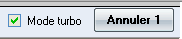
L'intégration automatique dans Adwords peut prendre plusieurs minutes en fonction :
- Du nombre de groupes d'annonces, d'annonces et mots clés de votre campagne.
- De la vitesse de votre connexion à Internet.
- De la charge des serveurs de Google.
Si une erreur est constatée (par exemple, une annonce refusée par Adwords), GKM vous le signale en émettant 3 "Bips". (Il est donc préférable de laisser les haut-parleurs de votre ordinateur activés).
Intégration manuelle
Utilisez le mode manuel si vous n'êtes pas certain des informations à intégrer dans Adwords ou si vous souhaitez profiter de cette étape pour peaufiner votre campagne.
Global Keywords Manager vous fera néanmoins économiser du temps.
En progressant dans l’intégration de votre campagne Adwords, vous verrez les champs se remplir avec les données contenues dans le panneau "Campagnes" quand vous cliquerez sur le bouton "Copier".
Répétez cette opération autant de fois que nécessaire afin de compléter votre campagne.
Code de couleurs
Lorsqu'un groupe d'annonces est intégré avec succès dans Adwords, Global Keywords Manager lui attribue la couleur verte dans le panneau "Campagnes".
Si vous modifiez ce groupe d'annonces, il deviendra rouge afin de vous indiquer qu'il doit être à nouveau intégré dans Adwords.
Le code de couleurs vous permet d'avoir une vision synchrone dans GKM de votre compte Adwords.
Fonction “Marquer un groupe”
Vous pouvez marquer manuellement un groupe comme transféré ou non transféré dans Adwords.
• Si ce groupe était marqué comme transféré dans Adwords (Code couleur vert)
Bloc groupe d’annonces > menu contextuel groupe => “marquer le groupe comme non transféré”
Le code couleur du groupe passe au rouge.
• Si ce groupe était marqué comme non transféré dans Adwords (Code couleur rouge)
Bloc groupe d’annonces > menu contextuel groupe => “marquer le groupe comme transféré”
Le code couleur du groupe passe au vert.
